Težave s posodobitvijo
Nekateri uporabniki lahko naletijo na situacijo, ko se prenos posodobitve za iOS 17.4.1 zatakne in se ne nadaljuje. Vzroki so lahko različni, od nestabilne internetne povezave do preobremenjenih Applovih strežnikov.
To težavo je mogoče rešiti z naslednjim postopkom:
Preverjanje internetne povezave: Stabilna povezava je ključna. Preverite moč signala Wi-Fi ali mobilnih podatkov. Pomaga lahko tudi preklapljanje med njimi. Samo prenosi mobilnih podatkov zahtevajo stroške prenosa podatkov – upoštevajte to.
Znova zaženite iPhone: Odvisno od določenega modela lahko svoj iPhone strojno ponastavite.
Sprostite prostor za shranjevanje: Posodobitev zahteva prosti prostor. Pojdite v Settings -> General -> iPhone Storage in razmislite o premikanju datotek v oblak ali brisanju nepotrebnih podatkov.
Počakajte, da Apple strežniki izdajo: Če je prenos počasen, je to morda posledica velike obremenitve Applovih strežnikov. Posodobitev poskusite prenesti pozneje.
Prisilno zapri aplikacijo Nastavitve: Prisilno zaprite aplikacijo Nastavitve tako, da dvakrat pritisnete gumb Domov (ali povlečete navzgor iz priklopne postaje na modelih Face ID) in nato potisnete zavihek aplikacije Nastavitve navzgor z zaslona.
Lahko bi bilo te zanima

Slaba življenjska doba baterije
Prvi korak je identificirati aplikacije, ki najbolj praznijo baterijo. To je mogoče storiti v razdelku Nastavitve -> Baterija. Razmislite o zapiranju neuporabljenih aplikacij. IN Nastavitve -> Dostopnost -> Omejitev gibanja lahko tudi odpravite animacije. Slaba življenjska doba baterije je pogosta težava po nadgradnji na novo različico sistema iOS in se sčasoma običajno odpravi sama od sebe.
Težave s povezljivostjo
Če ste prepričani, da težave s povezljivostjo povzroča iPhone in ne okvarjen usmerjevalnik doma ali v službi, poskusite najprej izklopiti vse povezave, vključno z Bluetoothom, v Nadzornem centru. V skrajnem primeru lahko ponastavite omrežne nastavitve v razdelku Nastavitve -> Splošno -> Prenos ali ponastavitev iPhone -> Ponastavi -> Ponastavi omrežne nastavitve. Upoštevati je treba, da bo ta operacija izbrisala vsa shranjena gesla za Wi-Fi, nastavitve mobilnih podatkov in seznanjene naprave Bluetooth.
Težave z nestabilnostjo aplikacije
Osnovni korak je posodobitev aplikacij v App Store in ponovni zagon iPhona, kar pogosto lahko reši težave z njihovo stabilnostjo. Če posodobitev in ponovni zagon ne pomagata, lahko poskusite odstraniti in znova namestiti aplikacijo. S tem boste odstranili vse poškodovane podatke, ki lahko povzročijo zrušitve. Nestabilno delovanje po posodobitvi OS se lahko pojavi tudi zaradi pomanjkanja prostora za shranjevanje. Preizkusite trike za sprostitev prostora na vašem iPhoneu – ne skrbite, ni nujno, da gre za brisanje vaših najljubših aplikacij.
Lahko bi bilo te zanima
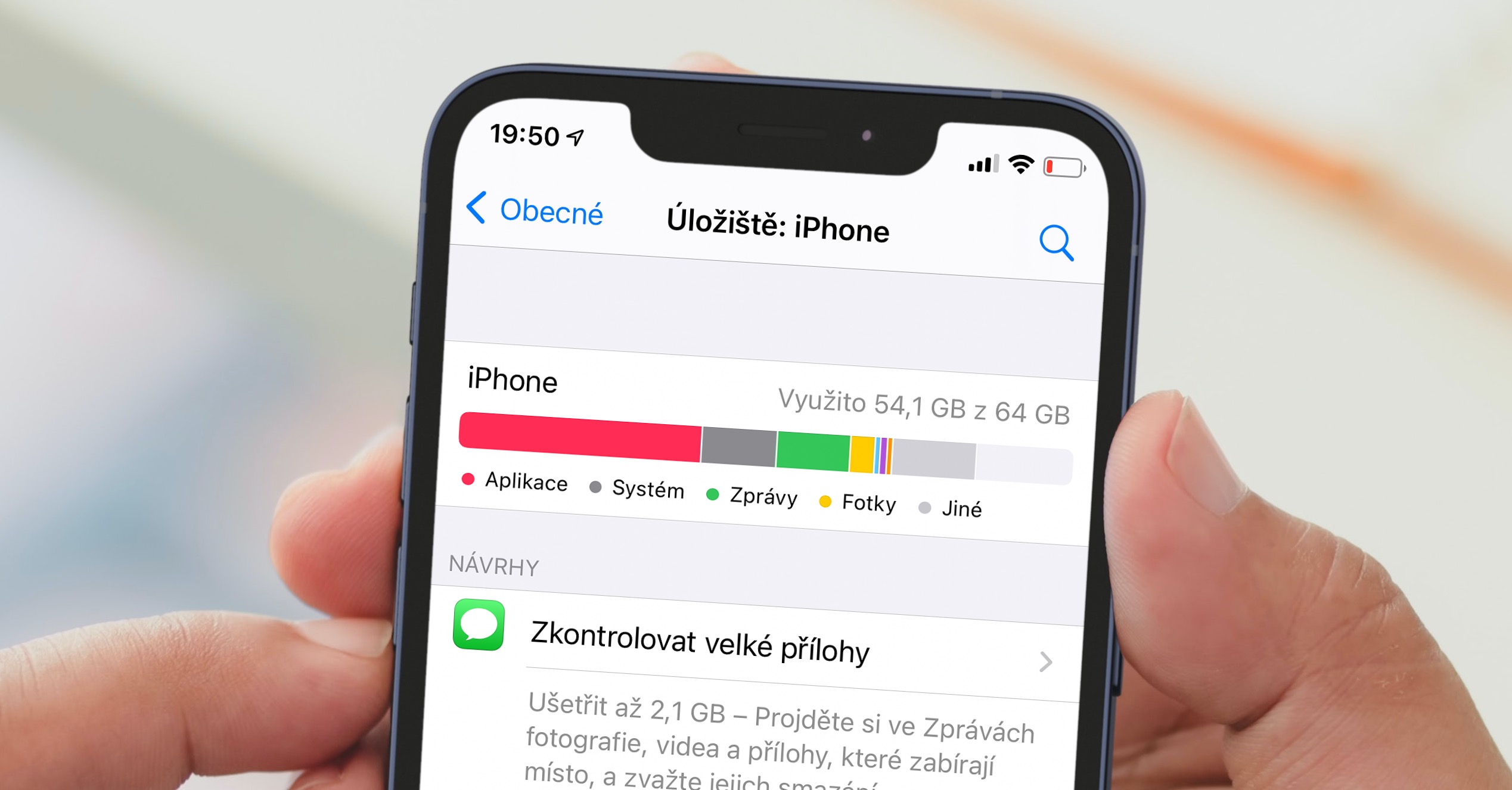
 Letenje okoli sveta z Appleom
Letenje okoli sveta z Appleom 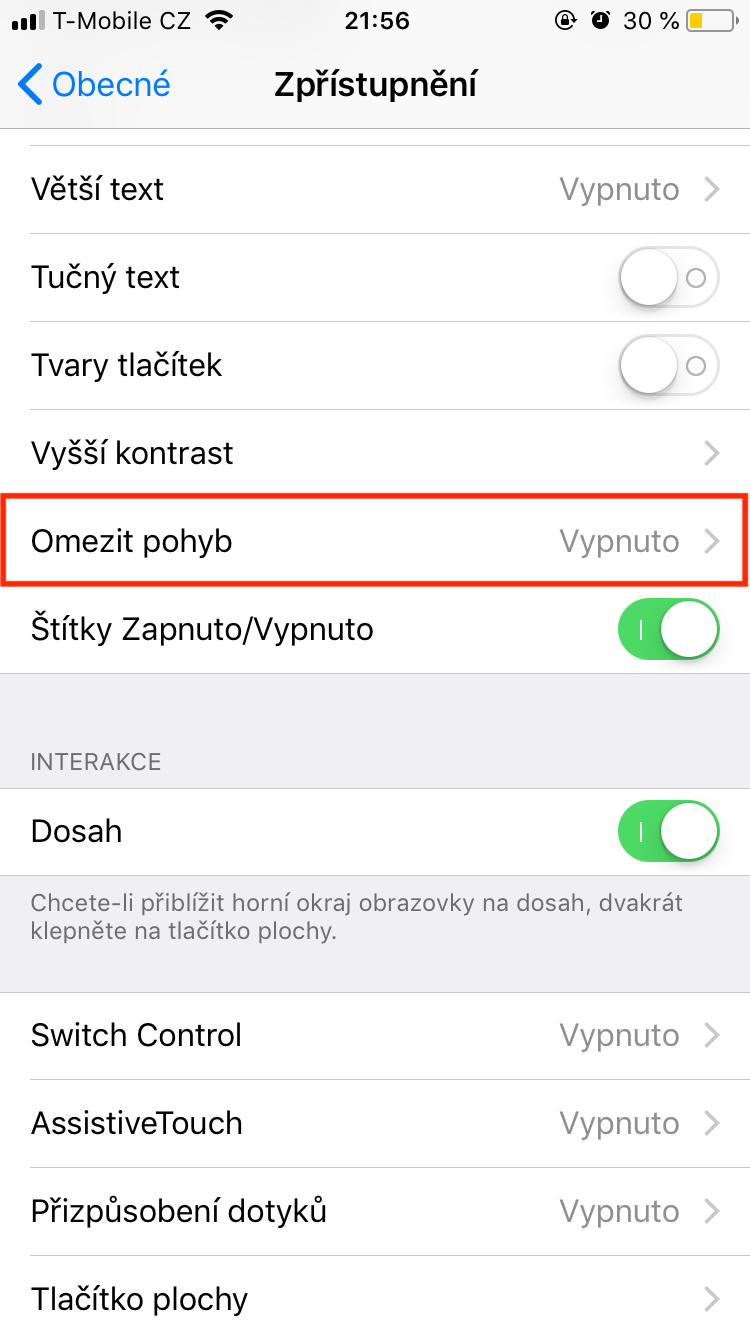
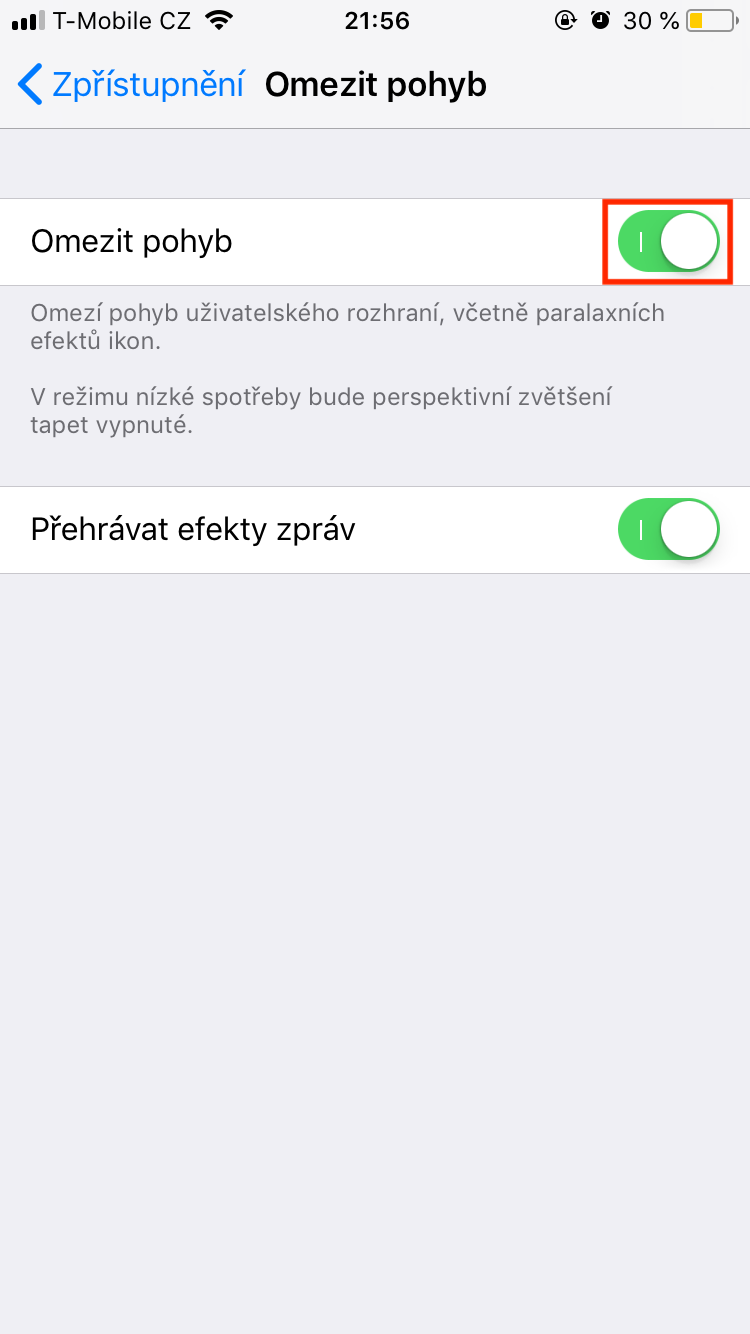
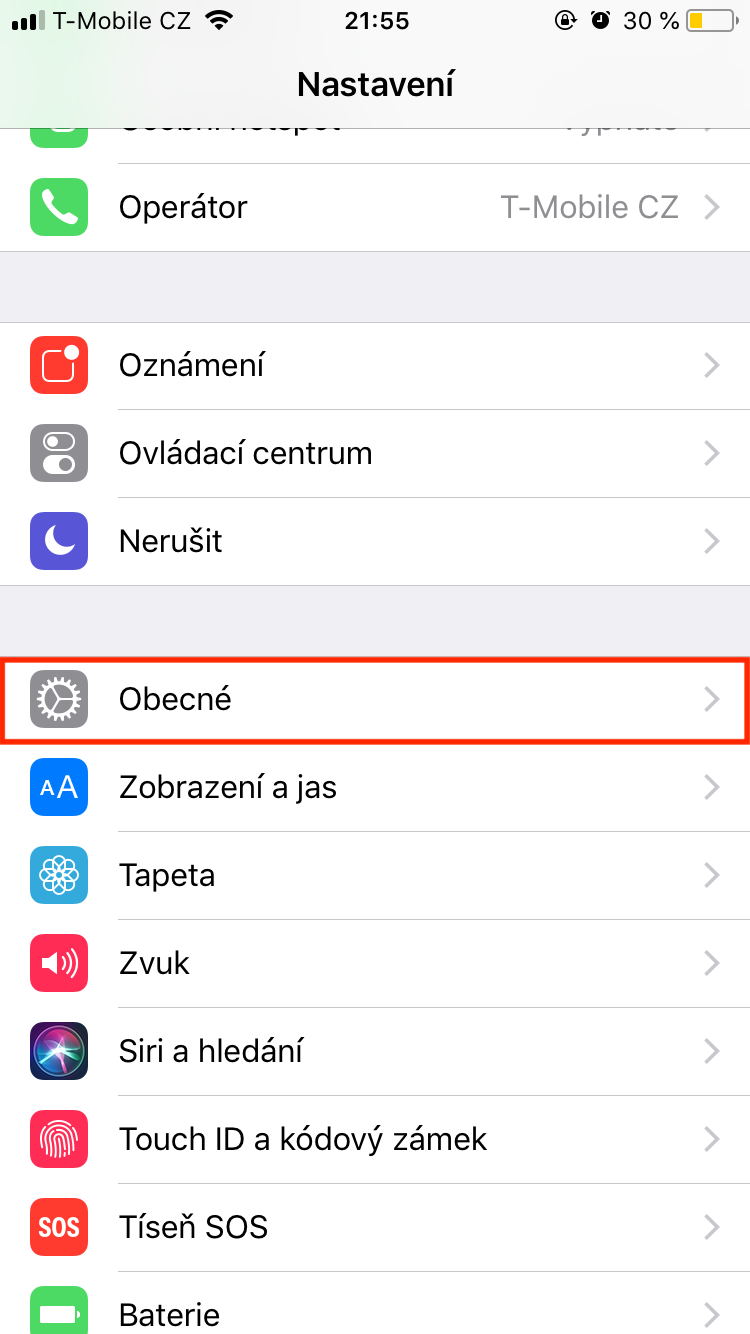
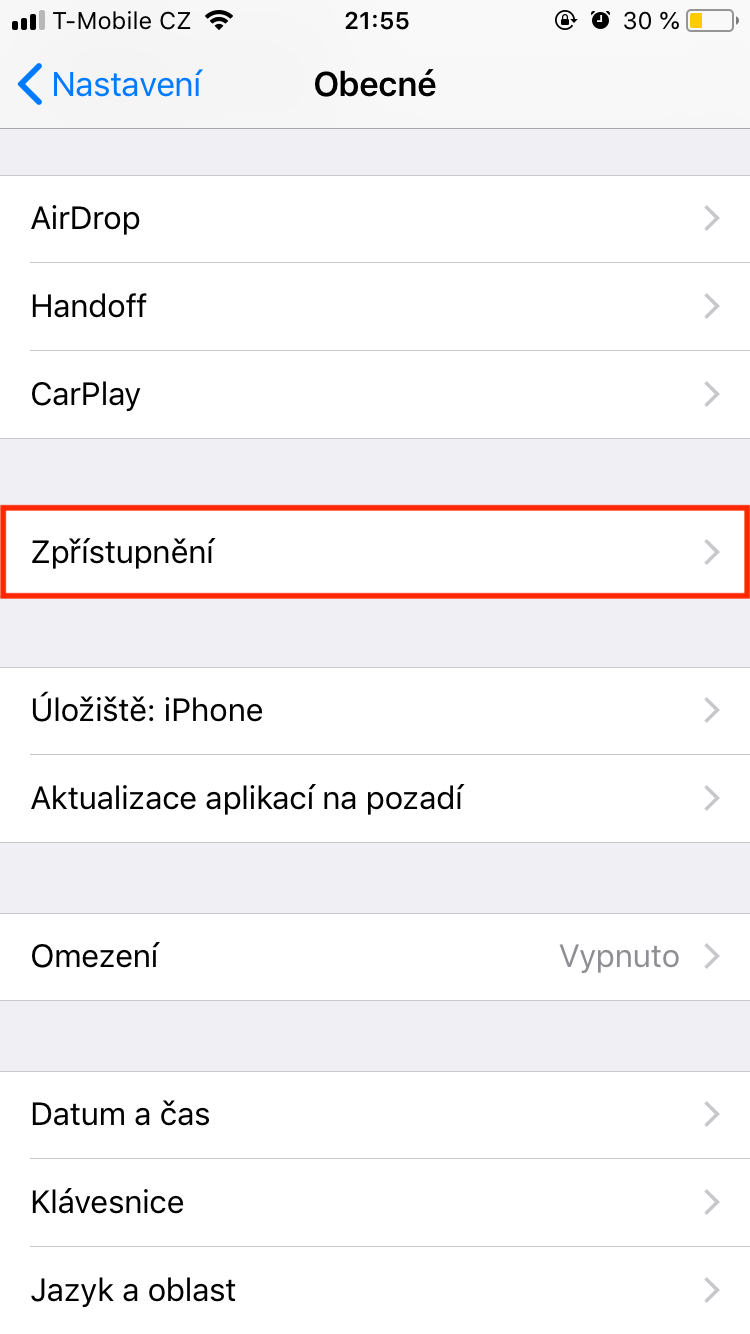
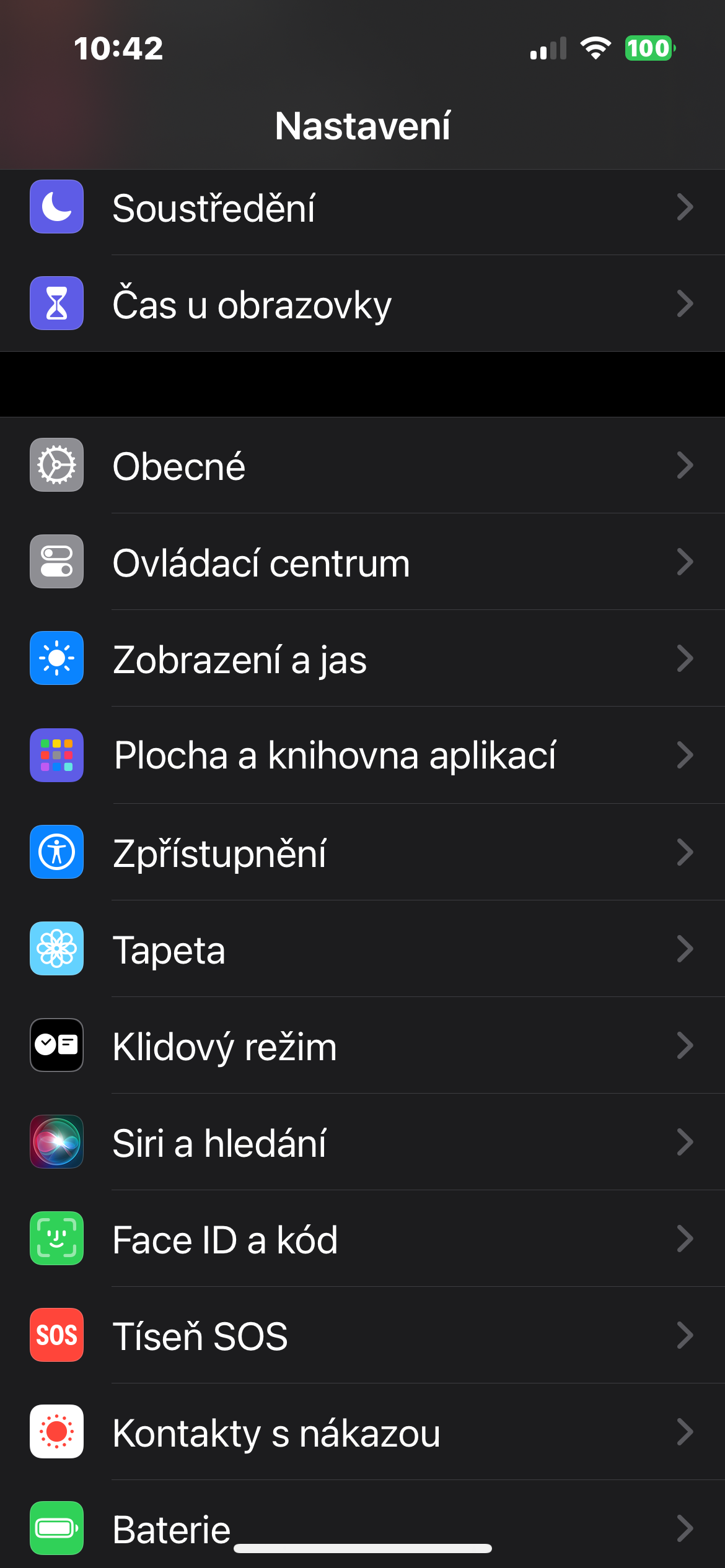
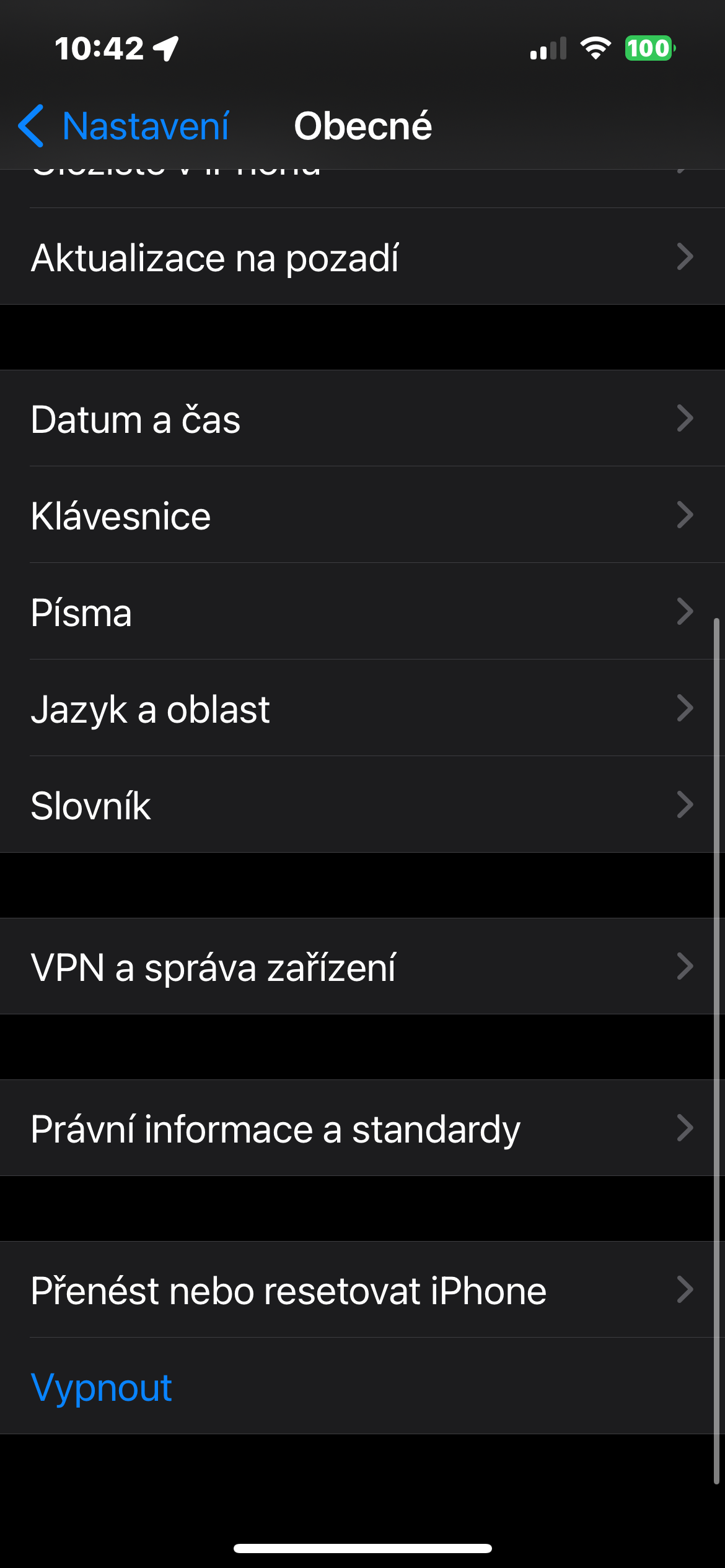
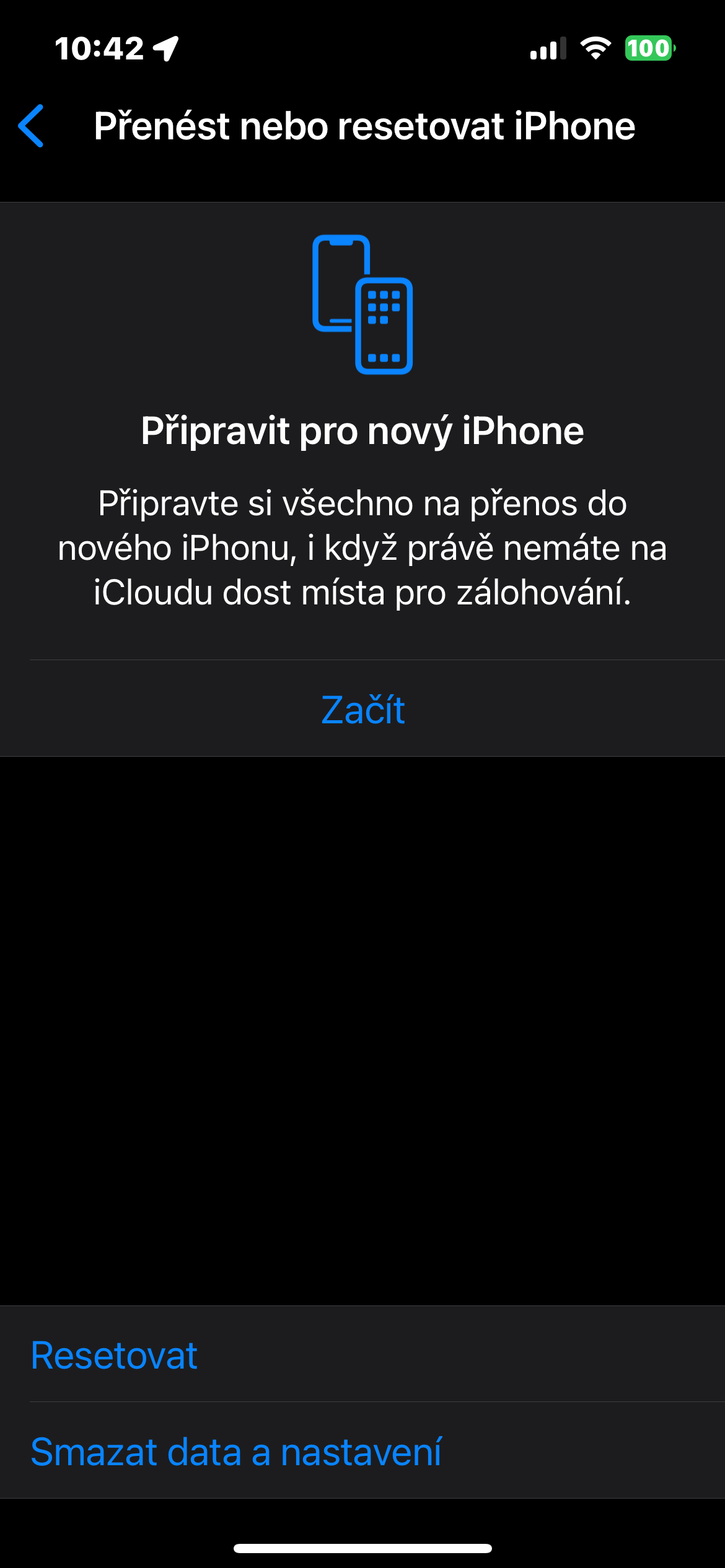
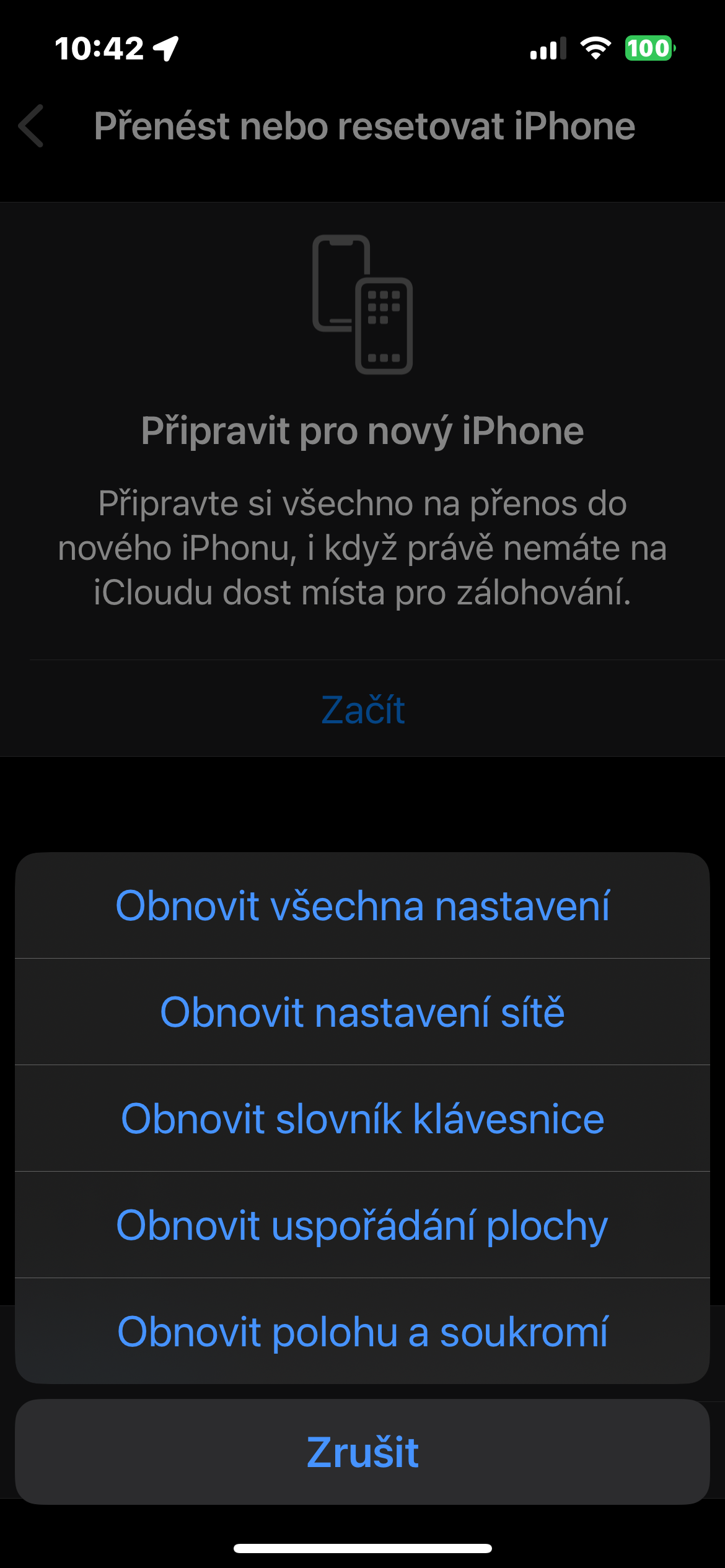
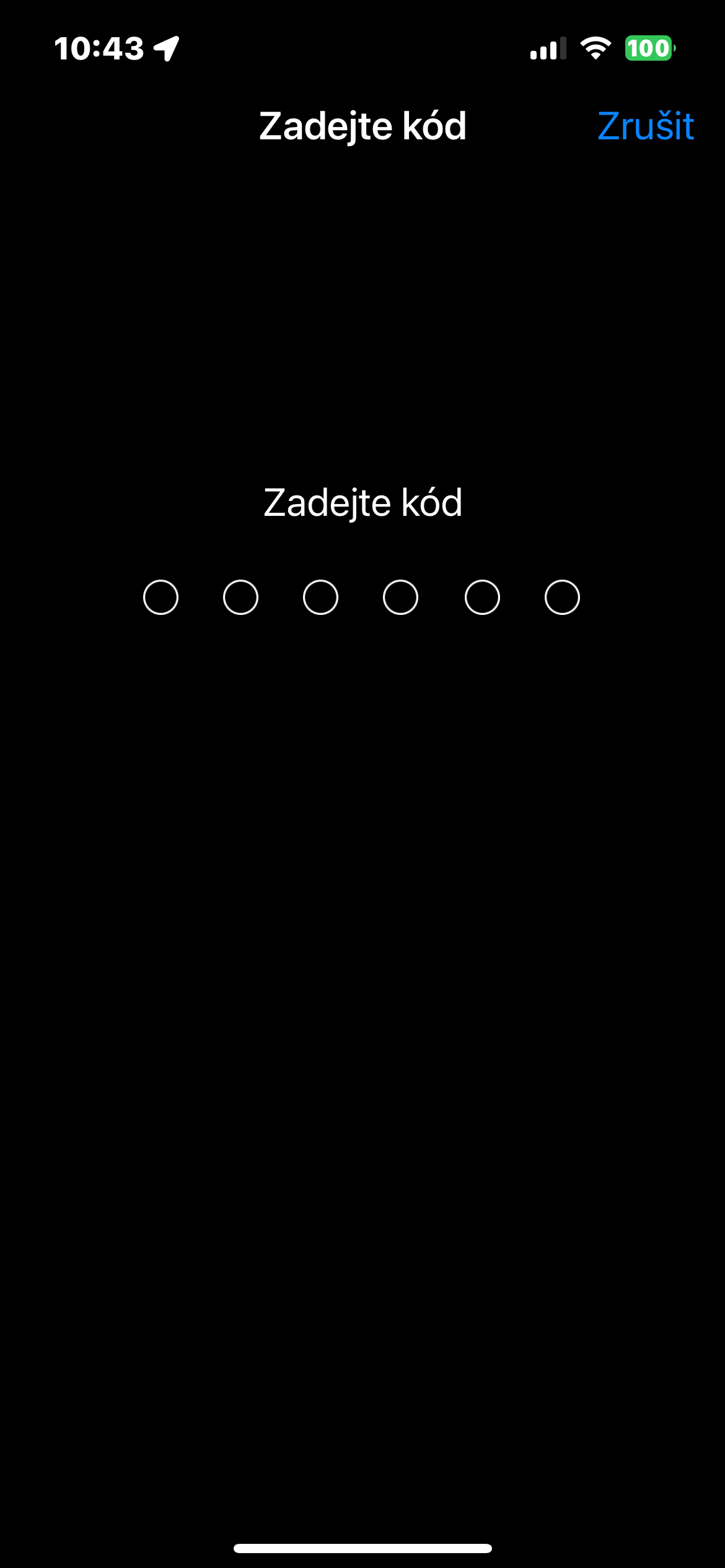
Po drugi strani pa od nikoder ne morem odpreti dokumenta na ipadu, ki sem ga prej odprl in potem izgine, se ne premakne v koš ali kam drugam, popolnoma izhlapi, večinoma ko premaknem datoteke aplikacijo v dokumentu PDF, potem se zgodi
in ne morem zmanjšati glasnosti medijev na popolnoma tiho, vedno imam minimalno glasnost in je strašno moteče, to se mi dogaja tudi na iphoneu in ipadu, včasih gre, drugič pa sploh ne